Looge elektrooniline allkiri ja e-allkiri : Tervisekriisist tingitud kaugtöö levikuga on võimalus allkirjastada dokumente eemalt haldus- ja kaubandusalase teabevahetuse jätkamiseks. Tõepoolest, elektroonilisel allkirjal on sama juriidiline väärtus kui käsitsi kirjutatud allkirjal. Mis on elektriline allkiri? Millised on erinevad tüübid? Kuidas allkirjastada dokumenti elektroonilise allkirjaga? Siin on kõik, mida peate selle ambitsioonika toimiku kohta teadma.
Kolmveerand elektroonilise allkirja kasutajatest kasutab seda nii väljastpoolt saadud kui ka ettevõttesiseselt loodud dokumentidel. Selle uuringu kohaselt peavad ettevõtted elektrooniliselt allkirjastama peamiselt neid kolme tüüpi dokumente: ostutellimused 69%, arved ja kviitungid 57%. Neil on õigus! Seda tehes kaitsevad nad oma andmeid veelgi, kuna e-arve elektrooniline allkirjastamine võimaldab allkirjastajat kindlalt tuvastada ja tagada dokumendi terviklikkus. Lõpuks avalikud turud 50%. Alates 15. juuni 2012 määrusest on digitaalsetele riigihankekonkurssidele vastamiseks kohustuslik omada kehtiva standardi nõuetele vastavat elektroonilise digitaalallkirja sertifikaati.
Sisukord
Mis on elektrooniline allkiri?
Elektrooniline allkiri on tehniline protsess, mis võimaldab siduda kindlaksmääratud allakirjutanud dokumendiga ja selle kinnitamisega selline, et põhimõtteliselt käsitsi kirjutatud allkiri. See protsess tagab allkirjastatud dokumentide (juriidilised dokumendid, failid, andmed jne) terviklikkuse. Seetõttu peab skannitud käsitsi kirjutatud allkiri vastama teatud terviklikkuse ja tuvastamise nõuetele. lugeda elektrooniliseks allkirjaks selle mõiste õiguslikus tähenduses.
Digiallkirja loomiseks peate hankima allkirjastamissertifikaadi, mis tõendab teie isikut. Kui saadate makro või digitaalselt allkirjastatud dokumendi, saadate ka oma sertifikaadi ja avaliku võtme. Sertifikaate väljastab sertifitseerimisasutus ja neid saab sarnaselt juhiloaga tühistada. Sertifikaat kehtib tavaliselt ühe aasta, pärast mida peab allkirjastaja isikusamasuse tuvastamiseks uuendama või hankima uue allkirjastamissertifikaadi.
Sertifitseerimisasutus - Sertifitseerimisasutus on notaribürooga sarnane üksus. See väljastab digitaalseid sertifikaate, allkirjastab need, et kontrollida nende kehtivust, ja jälgib tühistatud või aegunud sertifikaate.
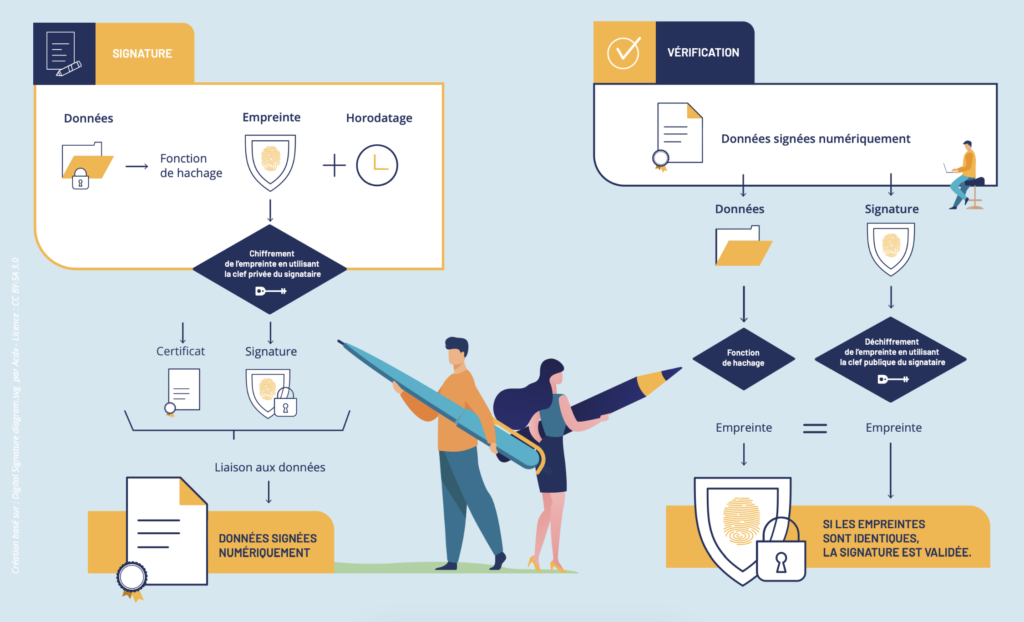
Allkirja tehnoloogiline määratlus
Elektroonilise allkirja tehniline protsess põhineb a sertifitseerimisasutuse väljastatud elektrooniline sertifikaat. See vastutab sertifikaadi väljaandmise protsessi eest, kui identiteedikontrolli on läbi viinud mõni muu üksus (näiteks registreerimisasutus). Samuti vastutab ta väljastatud sertifikaatide kehtetuks tunnistamise loendi haldamise ja avaldamise eest. Pärast väljastamist sertifikaat sisaldab võtmeid, mis tagavad nii allkirjastatud dokumendi autentsuse kui ka selle terviklikkuse. Selle võtmeid nimetatakse krüpteerimisvõtmeteks (privaatvõti) ja dekrüpteerimiseks (avalik võti).
Sertifitseerimisasutus
Kes väljastab tunnistuse? Sertifitseerimisasutus võib olla ettevõte või organisatsioon. Ta toimetab elektrooniline sertifikaat juriidilise või füüsilise isiku isikusamasuse kinnitamiseks. Sertifitseerimisasutus tegutseb tema nimel kas:
- Sisemine: olemasoleva sertifikaadi kasutamine oma organisatsiooni liikmetele juurdepääsumärkide, dekrüpteerimiskaartide või elektrooniliste allkirjade loomiseks.
- Väliselt: väljastades sertifikaate, mis võimaldavad elektroonilise allkirja kasutamist oma müügiesindajatega eelnevalt kehtestatud ja kinnitatud tõendamislepingu alusel.
Kuid see võib tegutseda ka kolmandate isikute nimel kui tunnustatud usaldusväärne kolmas osapool:
- Riiklikul tasandil (Prantsusmaal tunnustatud ANSSI): sellest saab PSCO, mis vastab riiklikule standardile (RGS-General Safety Standard).
- Euroopa tasandil (arvestades eIDAS määruse nõudeid): see on PSCQ, mis vastab Euroopa standardile (Prantsusmaa järelevalveorgani ANSSI kaudu). Pange tähele, et Euroopa ja riiklikud standardid ei ole samad.
- Rahvusvahelisel tasandil: puuduvad rahvusvaheliselt tunnustatud nõuded. Lähenemisviis oleks kindlaks teha, kas riiklike või Euroopa teenuseosutajate ja kõnealuse välisriigi vahel on risttunnustamise lepingud.
See on siis puhtalt eraalgatus ja protsessi tuleb korrata olenevalt eeskirjade arengust ühel või teisel poolel.
Digiallkirjade turg
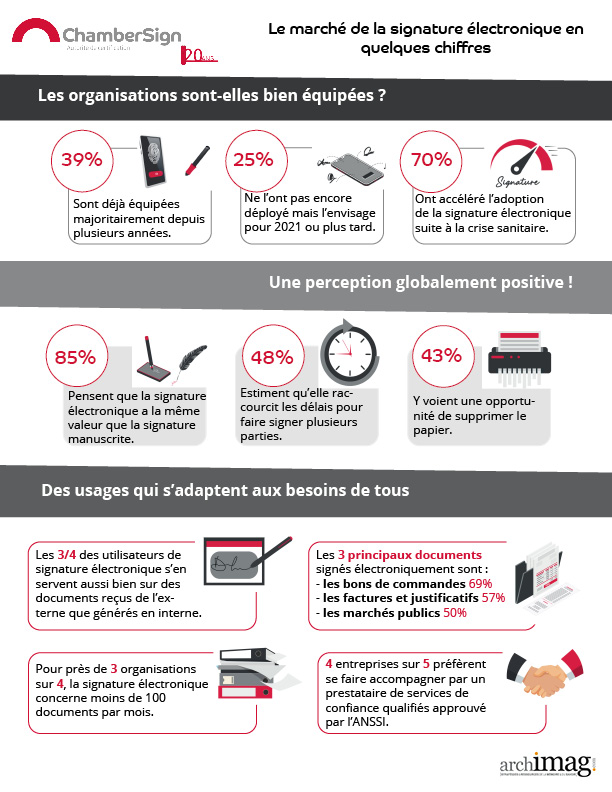
Pilk spetsialistide poolt digiallkirja osas on väga positiivne. 85% usub, et elektroonilisel allkirjal on sama väärtus kui käsitsi kirjutatud allkirjal. Tõepoolest, see on õige. Ligi kolmes organisatsioonis neljast puudutab elektrooniline allkiri vähem kui 100 dokumenti kuus. Neli viiest ettevõttest eelistab, et neid toetab ANSSI poolt heaks kiidetud kvalifitseeritud usaldusteenuse pakkuja.
Kuid vastajate arvates näib see digiteerimispüüdlus olevat ebaühtlane, olenevalt vaadeldavate ettevõtete suurusest: 41% on VKEd, 53% on keskmise suurusega ettevõtted ja ainult 25% on väga väikesed ettevõtted. Elektroonilise allkirja lahendusi on aga lihtne rakendada ja nende maksumus on väga mõistlik.
Elektroonilisel allkirjal on juriidiline väärtus alates seaduse nr 2000-230 jõustumisest 13. märtsil 2000. See näitab, et digitaalallkirjaga kaasneb allkirjastaja nõusolek samamoodi nagu omakäeline allkiri.
Parimad lahendused elektroonilise allkirja loomiseks
Valama digiallkirjastada liising või isegi osta kinnisvara ja et sellel on juriidiline väärtus, peate läbima usaldusväärse kolmanda osapoole. Paljudel ettevõtetel on litsents turva-, tehingu- ja ladustamistoimingute seaduslikuks kinnitamiseks. Kui igaüks pakub oma lahendust, enam-vähem keerulist või lihtsalt kasutatavat, on nende lähenemine suhteliselt sarnane: protseduur sarnaneb veidi veebipõhise ostuga, mille autentimine toimub SMS-i teel salakoodiga. See protsess on järgmine:
- Kasutate oma mandaate võrguühenduse loomiseks usaldusväärse kolmanda osapoole saidiga või kvalifitseeritud identiteedi kinnitamise korral või isegi oma elektroonilise võtmega.
- Lisate allkirjastatava dokumendi (word, PDF jne).
- Kutsute allakirjutanud pärast nende kontaktandmete (eelkõige mobiiltelefoni numbri) sisestamist.
- Iga allkirjastaja saab allkirja turvalisuse tagamiseks e-posti teel allkirjateate ja SMS-iga saadetud koodi.
Sellegipoolest on mitmeid veebipõhiseid tööriistu, mis pakuvad elektroonilise allkirja loomise ja elektrooniliste tehingute haldamise teenust. Mõned neist on loomulikult tasulised, teised aga tasuta, kuid olemasolevate funktsioonide tase on piiratud. Järgmises loendis jagame teiega nimekirja parimatest lahendustest elektroonilise allkirja loomiseks, mis hõlmab ka France Num aktivaatorite pakutud lahendusi.
1. MÜÜ & ALLKIRJA (oodrive)
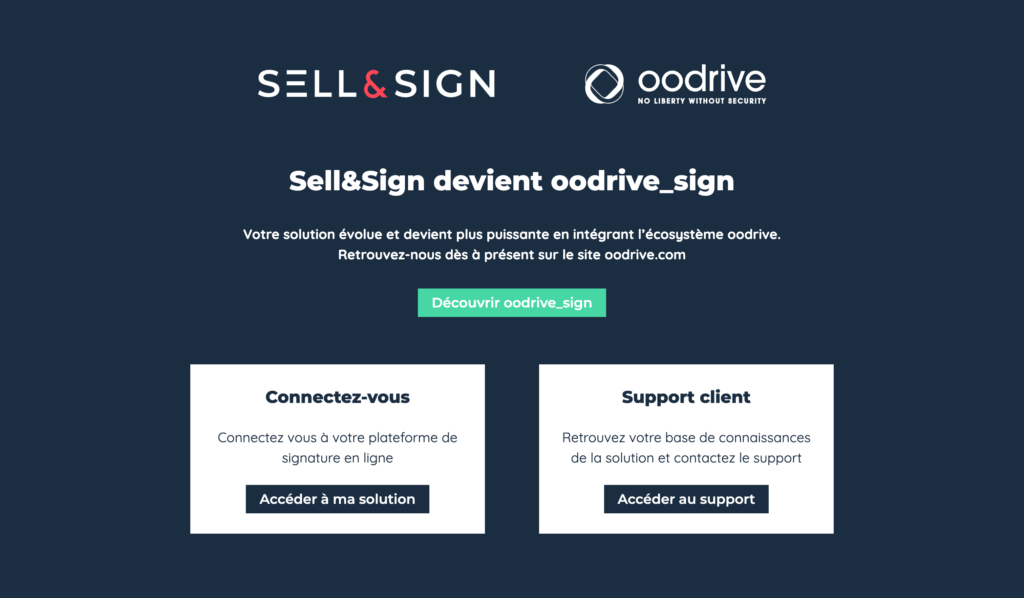
Sell & Sign on prantsuse looming, mis leiutati ja töötati välja Marseille's, Vanasadama südames. Ettevõte pakub a täielik lahendus elektroonilise allkirja loomiseks, sealhulgas lepingute digitaliseerimine, nende vastavus, andmete kogumine, aga ka võimalus lasta dokumente allkirjastada kaugjuhtimise teel, näost näkku või veebis. Sell & Sign eristub konkurentidest sellega, et võimaldab digiteeritud dokumentidesse sisestada muutuvaid välju (Smartfields) ning tänu võrguühenduseta režiimile saab dokumente silmast silma allkirjastada isegi ilma Interneti-ühenduseta.
Müü & Sign on Prantsusmaa Num aktivaator. See prantsuse elektroonilise allkirja lahendus pakub sisenemispakkumist, mis on mõeldud väga väikestele ettevõtetele alates 9,90 € ilma käibemaksuta kuus 5 allkirja eest (ja 1,99 ilma käibemaksuta iga lisaallkirja kohta). Täielikumad pakkumised on saadaval nõudmisel. Sell & Sign pakub ka oma lahenduse integreerimist klientide poolt kasutatavatesse lahendustesse.
2. DocuSign
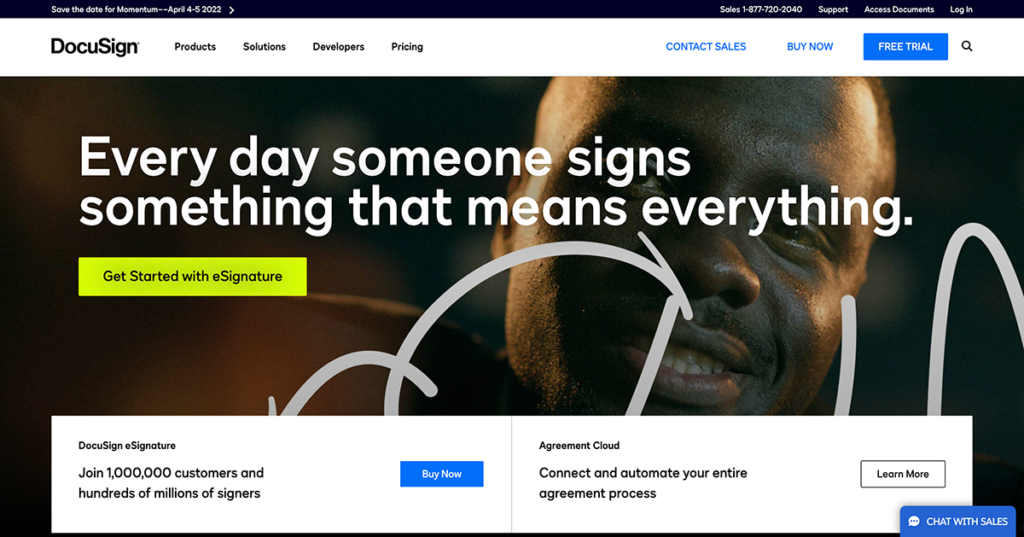
Rohkem kui 250 miljoni kasutajaga DocuSign on üks parimaid lahendusi elektroonilise allkirja loomiseks, aga ka kõige paindlikum.
DocuSign esitleb end kui "kõige laialdasemalt kasutatavat elektroonilise allkirja lahendust maailmas". Ja selle populaarsus pole tingitud juhusest: nii arvutis kui ka nutitelefonis kasutatav tööriist võimaldab hõlpsasti allkirjastada ja lasta allkirjastada mis tahes dokumente. Hind: alates 9 € kuus (piiratud 5 dokumenti kuus).
3. Kirjutad alla
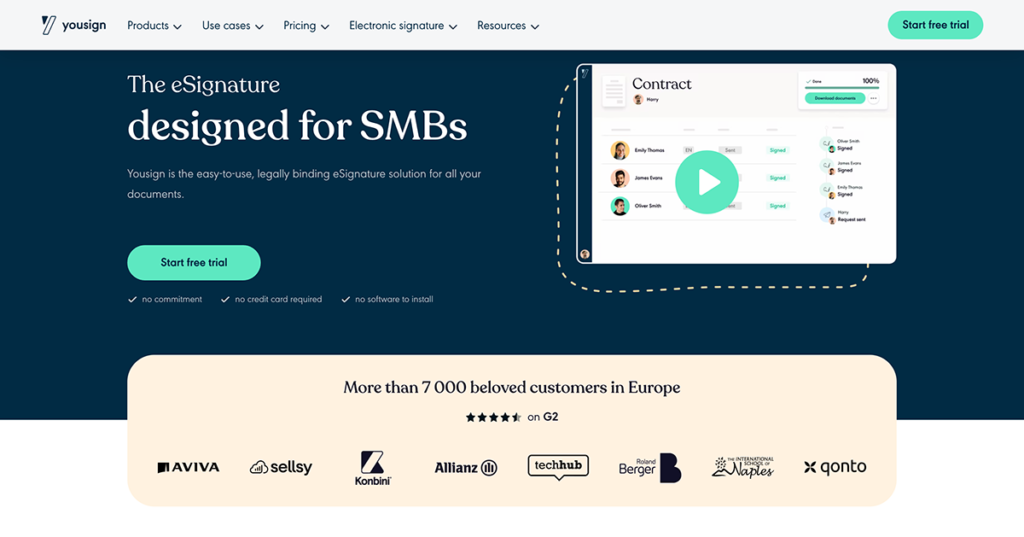
Eelkõige enam-vähem suurte meeskondade jaoks mõeldud Yousign mitte ainult ei võimalda allkirjastada veebis, aga ka korraldada sellega seotud protsesse, määrates allakirjutaja, kinnitaja jne rollid. või käivitades automaatselt uuesti inimesed, kes pole veel allkirjastanud.
hõlpsasti juurdepääsetav tööriist, mis võimaldab teil saata, allkirjastada ja kinnitada oma elektroonilisi dokumente kõikjalt. Lisaks on Yousign 100% prantsuse struktuur. Hind: Alates 25 € kuus kasutaja kohta.
4. Adobe märk
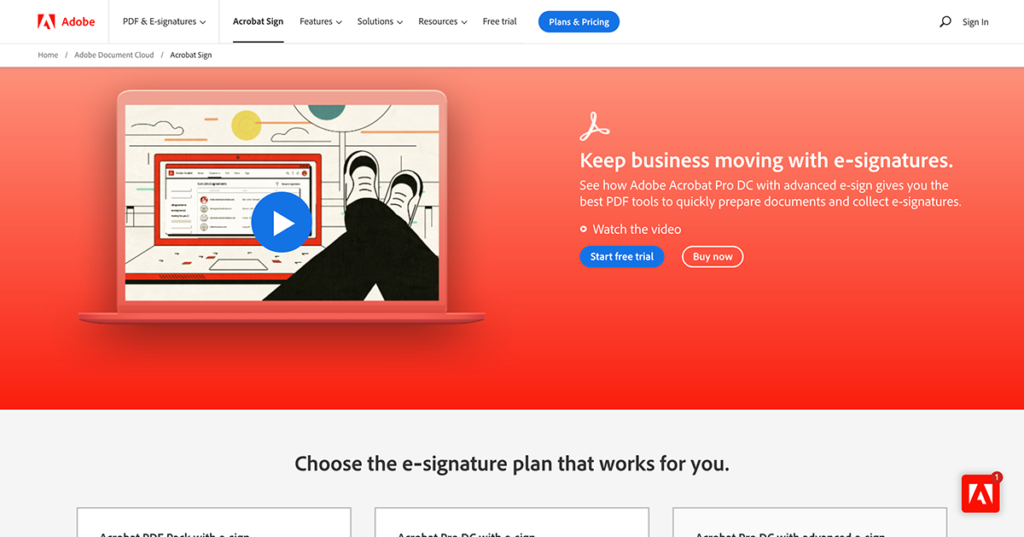
Hiiglane Adobe, PDF-vormingus looja, on olemas ka Adobe Signiga e-allkirja sektoris. See teenus pakub oma kasutajatele mitmeid huvitavaid funktsioone dokumentide virtuaalseks saatmiseks ja allkirjastamiseks. See sisaldab ka autentimisteenust, mis tagab allkirjade juriidilise kehtivuse. Hind: Alates 17 € kuus.
5. LiveConsent
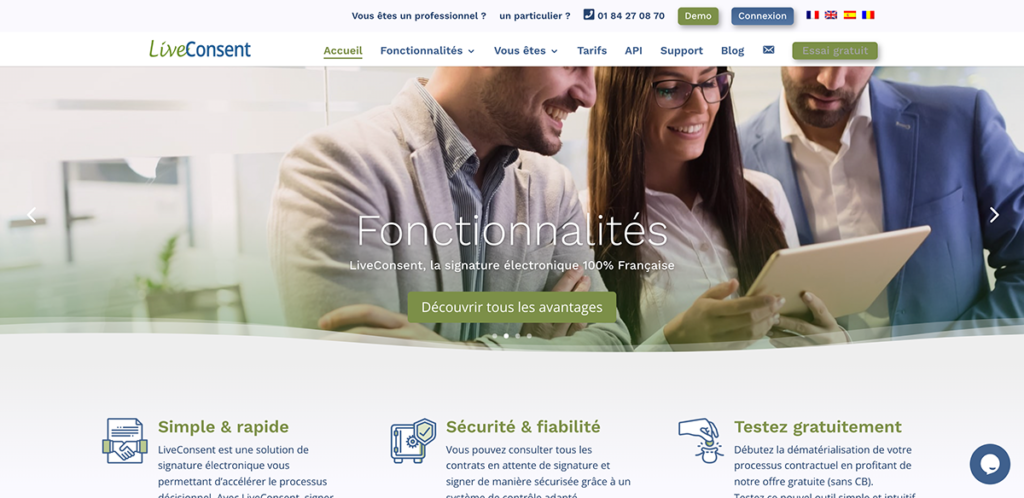
Prantsuse elektroonilise allkirja lahendus LiveConsent pakub põhijuurdepääsu alates 7 eurost kuus. Arvesta 19 eurot täisversiooni eest. Lihtsat liidest on lihtne kasutada. See teenus pakub ka API-d, mis võimaldab linkida lahenduse oma veebisaidi, rakenduste või tarkvaraga (näiteks hinnapakkumiste ja arvete jaoks).
6. Eversign
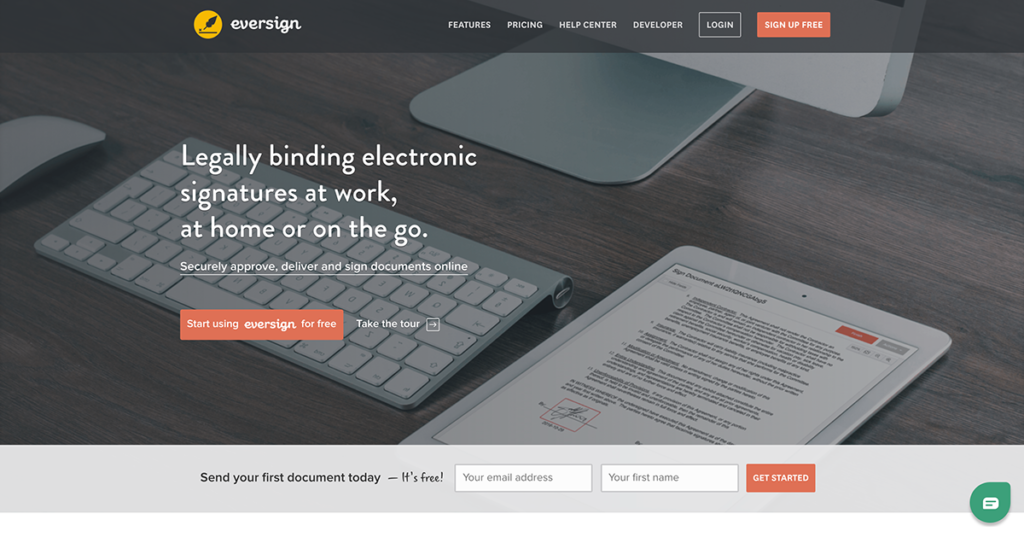
Eversign on elektroonilise allkirja tarkvara, mis pakub VKEdele ja suurtele ettevõtetele turvalist platvormi, mille kaudu nad saavad veebis õiguslikult siduvaid dokumente heaks kiita, tarnida ja allkirjastada. Selle teenuse suur eelis on automatiseerimine, mis võimaldab allkirjastada dokumente partiidena ning pakub ka integreerimist mitmete välisteenustega, nimelt Google Drive, Dropbox jne. Eversign on väärtuslik elektroonilise allkirja lahendus oma ergonoomika ja kõigile kättesaadavate funktsioonide poolest. Hind: tasuta versioon on piiratud 5 dokumendiga kuus. Tasulised plaanid algavad 9 dollarist kuus.
7. UniverSign
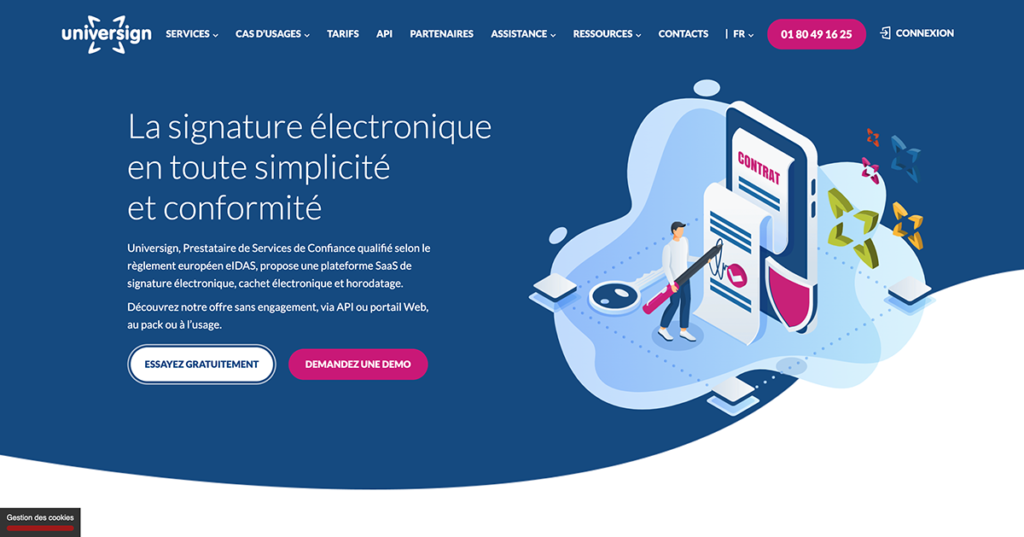
Universign on valik meie parimate digitaalallkirjalahenduste nimekirjas. Euroopa eIDAS regulatsiooni järgi kvalifitseeritud usaldusteenuse pakkuja Universign pakub SaaS-i platvormi elektrooniliseks allkirjaks, elektrooniliseks pitsati ja ajatembeldamiseks. Saate aru, et erinevalt mõnest konkurendist on Universign rahustav lahendus. Selle lihtne ja segamatu liides võimaldab kasutajal jõuda otse asja juurde ja tundub, et igal probleemil on oma lahendus. Hind: alates 45 € 25 allkirja paki eest.
8. SignWell
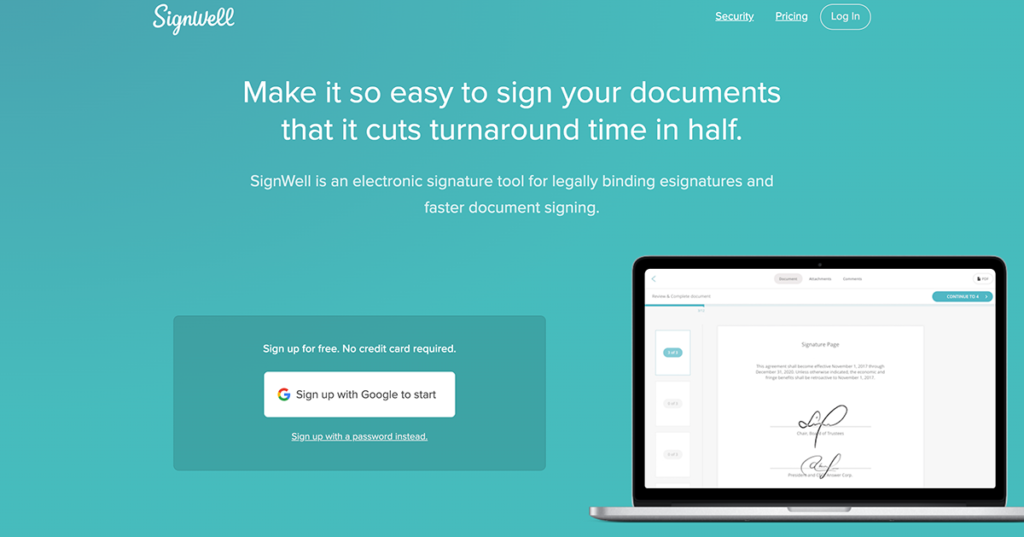
Lihtsad, turvalised ja legaalsed elektroonilise allkirja lahendused ühes: seda pakub SignWell (Docsketch) – hõlpsasti juurdepääsetav tööriist, mis võimaldab teil saata, allkirjastage ja kinnitage oma elektroonilised dokumendid kõikjal tasuta paketiga. Hind: tasuta versioon piiratud 3 dokumendiga kuus.
9. SignLihtne
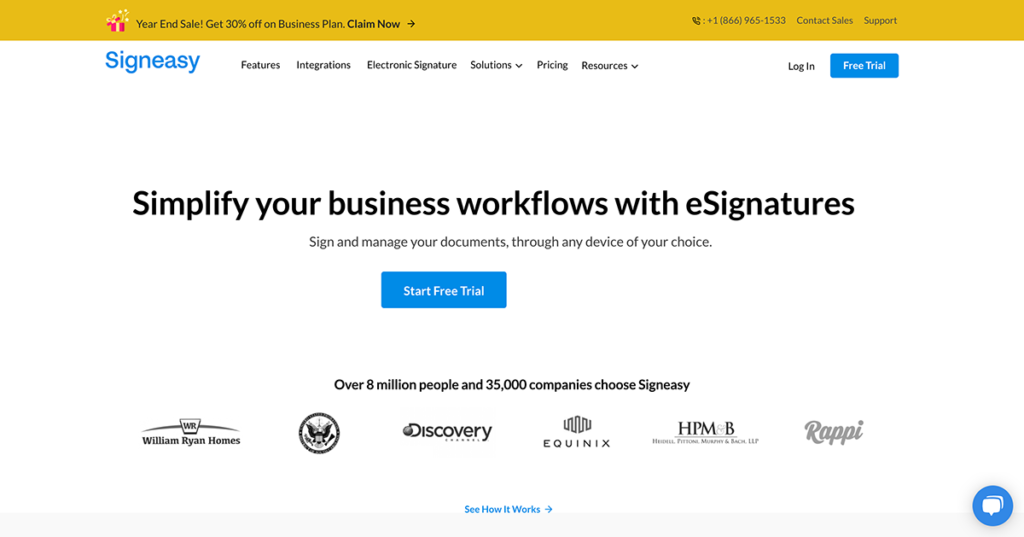
SignEasy on lihtne viis dokumentide allkirjastamiseks ja allkirjastamiseks saatmiseks. SignEasy puhul on allkirjad juriidiliselt siduvad ja neid toetab digitaalne kontrolljälg. SignEasy on tööriist täiuslik digiallkiri neile, kes on alati liikvel. Hind: alates 149 dollarist aastas.
10. Võta vastu
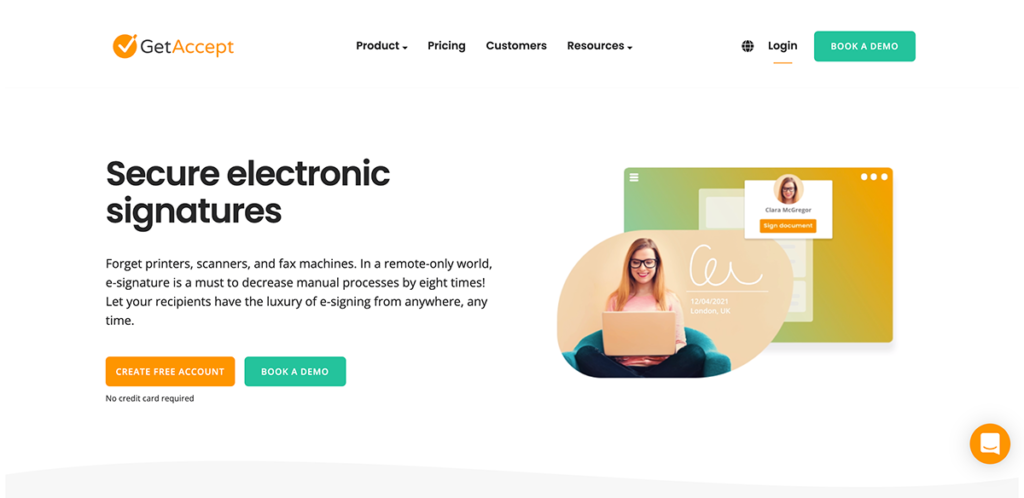
Alates 2018. aastast võrgus olev GetAccept lubab teile dokumentide allkirjastamise lihtsust ja kiirust veebis. Lisaks pakub see tasuta prooviversiooni, et hinnata selle erinevaid funktsioone.
Digitaalallkirjade lisamine Wordis, Excelis või PowerPointis
Une nähtamatu digitaalallkiri tagab dokumendi autentsuse, terviklikkuse ja päritolu. Nähtamatuid digitaalallkirju saate lisada Wordi dokumentidele, Exceli arvutustabelitele ja PowerPointi esitlustele. Allkirjastatud dokumentide allosas kuvatakse nupp Allkirjad. Lisaks kuvatakse nende dokumentide puhul allkirjateave jaotises Teave, mis kuvatakse pärast vahekaardil Fail klõpsamist.
- Klõpsake vahekaarti Fail.
- Vajuta Informatsioon.
- Vajuta Kaitske dokumenti, Kaitske töövihikut ou Kaitske esitlust.
- Vajuta Lisage digitaalallkiri.
- Lugege Wordi, Exceli või PowerPointi sõnumit ja seejärel klõpsake nuppu OK.
- Dialoogiboksis märk, tsoonis Selle dokumendi allkirjastamise eesmärk, märkige põhjus.
- Vajuta märk.
Kui fail on digitaalselt allkirjastatud, kuvatakse nupp Allkirjad ja fail muutub kirjutuskaitstuks, et vältida muudatusi.
Loe: Parimad – 5 parimat tasuta PDF-i Wordiks teisendajat ilma installimiseta
Allkirjastage arvutis Wordi dokument
Kui kavatsete oma dokumendi printida, on see lahendus kiire ja lihtne. Tegelikult lisab allkirjarea funktsioon teie dokumendile tühiku, mis võimaldab teil prinditud dokumenti allkirjastada. Kuid see meetod on praegu saadaval ainult Word for Windowsis. Kui töötate Macis või Wordis võrgus või kui soovite lisage kiire käsitsi kirjutatud allkiri otse Word Windowsis ilma turvameetmeteta, vaadake meie jaotist Käsitsi kirjutatud allkirja sisestamine.
- Käivitage Word for Windows ja avage dokument, millele soovite allkirja lisada.
- Klõpsake funktsioonide lindil vahekaarti sisestamine.
- Vajuta allkiri jaotises Tekst.
- Aken pealkirjaga Allkirja konfiguratsioon kuvatakse. Täitke kasuliku teabe väljad: allakirjutanu nimi, funktsioon / ametinimetus jne. Klõpsake nuppu OK kinnitamiseks ja akna sulgemiseks.
- Seejärel kuvatakse teie dokumendis allkirjakast. Saate selle paigutada kuhu iganes soovite. Kui allkiri on valitud, kasutage näiteks nuppe Joonda vasakule, paremale ou Keskus vaheleht teretulnud selle positsioneerimiseks.
- Seejärel tuleb dokument välja printida ja see käsitsi allkirjastada või digitaalallkirja integreerimiseks docx-vormingus salvestada.
Allkirjastage Wordi dokument Androidis või iPhone'is
Selle meetodi abil saate hõlpsasti täita ja allkirjastada otse nutitelefonist e-posti teel saadud PDF-vorme. Selleks peame teie nutitelefoni alla laadima ja installima Adobe Fill & Sign. Pakutakse tasuta ja saadaval mõlemas iOS et edasi Android.
Rakenduse avalehel vajutage nuppu Vali täidetav vorm ja seejärel valige dokumendi allikas. Vormil manipuleerimiseks, suumimiseks ja liikumiseks kasutage alati kahte sõrme.
Adobe Fill & Sign võimaldab sisestada täidetud dokumentidele käsitsi kirjutatud allkirja. Selleks puudutage ekraani allosas allkirjaikooni Looge uus allkiri. Adobe Fill & Sign aken peaks muutuma horisontaalvorminguks. Joonistage sõrmega allkiri ja veenduge, et kasutate lähtejoont, ja vajutage Valmis. Liigutage allkiri selleks ettenähtud kasti ja vajadusel kohandage selle suurust kahesuunalise noolega ikooni abil.
Kui teie dokument on täielikult täidetud, puudutage selle rakendusse salvestamiseks Valmis või puudutage jagamisnuppu, et see meiliga tagasi saata.
Kuidas PDF-faili digitaalselt allkirjastada?
PDF-faili või vormi allkirjastamiseks võite tippida või jälgida oma käsitsi kirjutatud allkirja või sisestada selle kujutise. Saate lisada ka teksti, sealhulgas oma nime, ettevõtte, ametinimetuse või kuupäeva. Kui salvestate PDF-faili, muutuvad allkiri ja tekst selle osaks.
- Avage allkirjastamiseks dokument või PDF-vorm.
- Klõpsake tööriistaribal allkirjaikooni. Võite ka valida Tööriistad > Täitmine ja allkirjastamine või parempoolsel paanil klõpsata Täitmine ja allkirjastamine.
- Ilmuvas aknas klõpsake nuppu Täida ja allkirjastage.
- Vormi väljad tuvastatakse automaatselt. Sinise ala kuvamiseks asetage hiirekursor ühele neist. Klõpsake sinisel alal suvalises kohas, kursor asetatakse automaatselt õigesse kohta. Sisestage välja täitmiseks oma tekst.
Saate valida värvi, millega PDF-vorm täita. Klõpsake menüüs Fill & Sign värvinuppu ja valige värv. Vaikimisi on allkirja värv must. Allkirja vaikevärvi säilitamiseks veenduge, et suvand Säilita algne allkirjavärv poleks märgitud.
Tehke PDF-dokumendile allkiri ilma seda printimata
Avage tarkvara ja dokument, mida soovite allkirjastada. Valige a-kujuline ikoon sulgede pliiatsvõi minge jaotisse "Tööriistad" ja valige "Täida ja allkirjastage".
Enne dokumendi allkirjastamist peate luua allkiri, kui seda pole veel tehtud. vali " märk "Siis teie dokumendi ülaosas" Lisage allkiri".
Teil on kolm võimalust: " Koonus "Võimaldab teil kirjutada oma nime, mis on dokumendis käsitsi kirjutatud," viik »Võimaldab allkirjastada nagu pliiatsiga, kuid arvutihiirega ja lõpuks saate impordi allkiri viige eelnevalt pliiatsiga valgele paberile, mille olete juba arvutis digiteerinud. Registreerida on võimalik mitut tüüpi allkirju.
Kui dokument on allkirjastatud, valige uuesti täitesulepea ikoon ja näete kõiki salvestatud allkirju. Valige see, mida soovite kasutada, ja klõpsake kohta, kus on vaja teie allkirja.
Mida digitaalallkiri garanteerib?
- autentsus. Allakirjutanu on selliseks kinnitatud.
- terviklikkuse. Dokumendi sisu ei ole pärast digitaalallkirjastamist muudetud ega rikutud.
- Mittekeeldumine. Tõesta allkirjastatud sisu päritolu kõigile osapooltele. Mõiste tagasilükkamine viitab allakirjutanu tegevusele, kes keeldub igasugusest seosest allkirjastatud sisuga.
- Elektrooniline notariaalne tõestamine. Teatud juhtudel on Wordi, Exceli või PowerPointi failidesse sisestatud ja turvalise ajatempliserveri ajatempliga allkirjadel elektrooniline notariaalne kinnitus.
Vaata ka: 10 parimat alternatiivi saidile Monday.com oma projektide haldamiseks & Šveitsi ülekanne - parim turvaline tööriist suurte failide edastamiseks
Nende garantiide tagamiseks peab sisulooja selle digitaalselt allkirjastama allkirjaga, mis vastab järgmistele kriteeriumidele:
- Digiallkiri on kehtiv.
- Digiallkirjaga seotud sertifikaat on kehtiv (ei ole aegunud).
- Allakirjutanud isik või ettevõte, tuntud ka kui "väljaandja", kinnitatakse.Tähtis: Kehtiva ajatempliga allkirjastatud dokumendid loetakse kehtivate allkirjadega sõltumata allkirjastamissertifikaadi vanusest või kehtetuks tunnistamise staatusest.
- Digitaalallkirjaga seotud sertifikaadi väljastab allkirjastavale väljaandjale tunnustatud sertifitseerimisasutus.
Lõpetuseks olgu öeldud, et seaduses on sätestatud elektroonilise allkirja kehtivuse tingimused. See eeldab "usaldusväärse identifitseerimisprotsessi" olemasolu, see tähendab, et see peab võimaldama: tagada allakirjutanu isiku; tagama dokumendi terviklikkuse, st tõendama, et allkirjastatud dokumenti ei ole muudetud.
Ärge unustage artiklit Facebookis ja Twitteris jagada!



